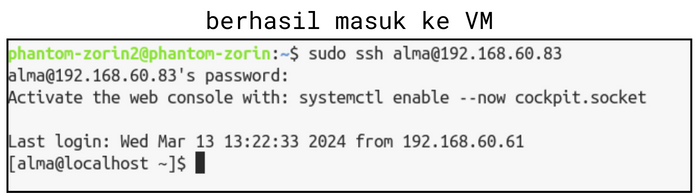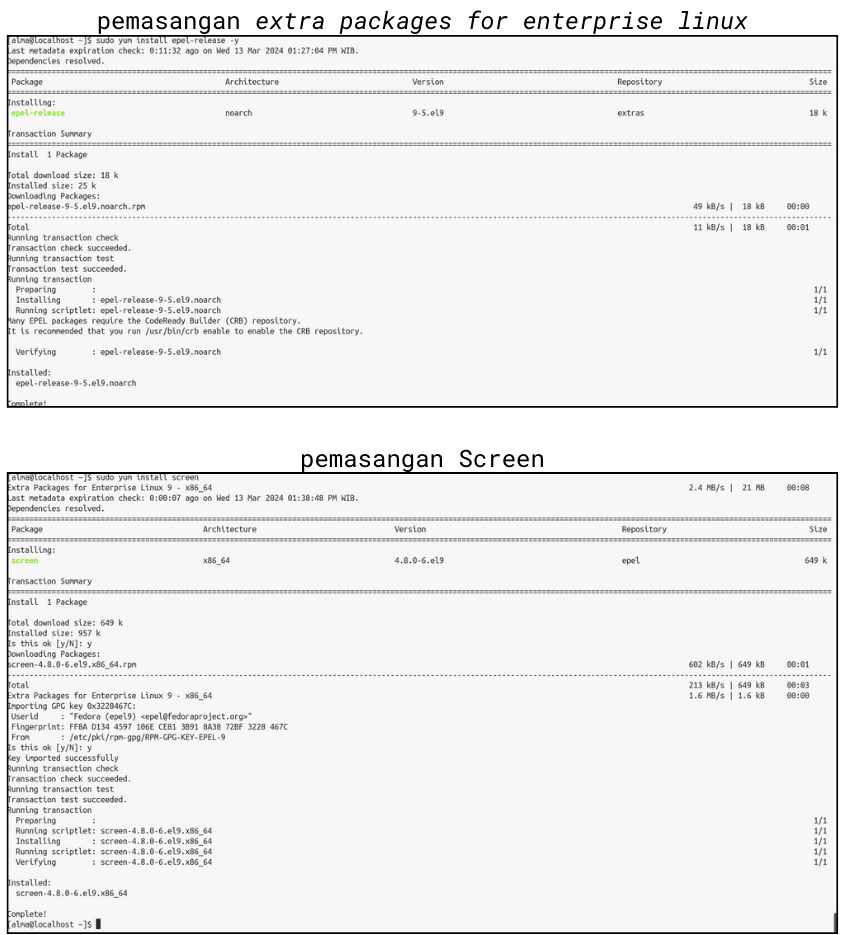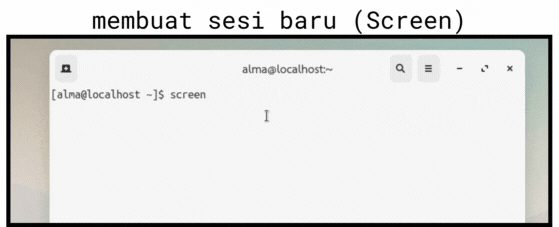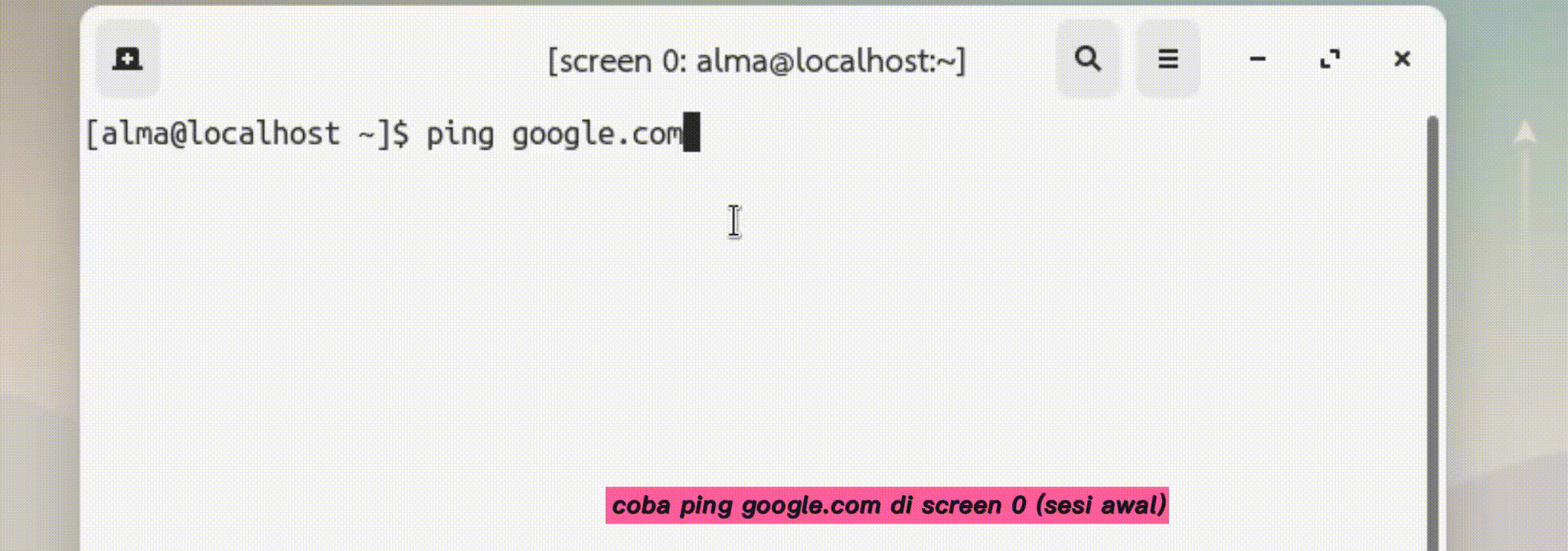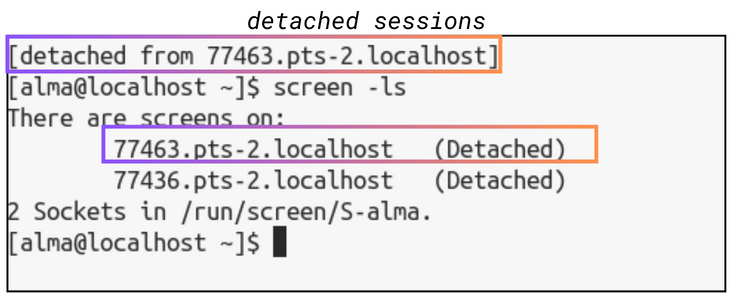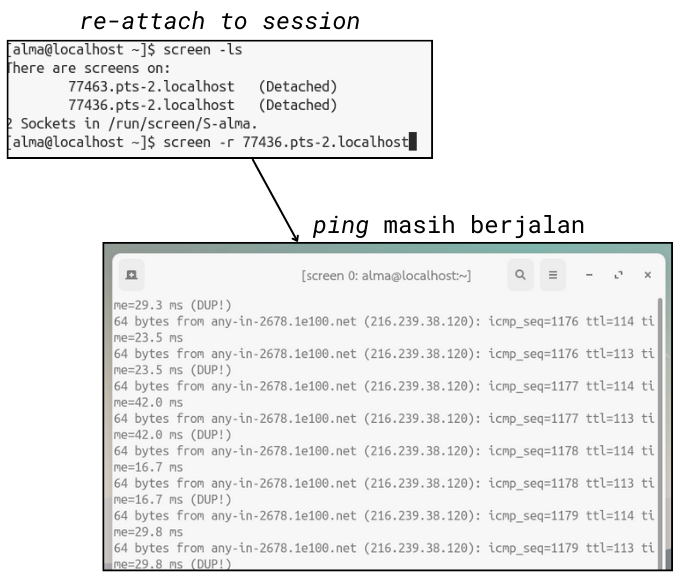Hai semuanya, apa kabar? Kali ini saya mau lanjutin nulis tentang Screen di Linux. Tulisan ini adalah lanjutan dari tulisan singkat yang pernah saya tulis beberapa waktu yang lalu. Kali ini saya mau coba beberapa skenario sederhana yang bisa kita gunakan terkait Screen ini. Seperti mencoba menjalankan beberapa sesi terpisah sekaligus.
Saya akan coba remote ke VM AlmaLinux yang sudah saya buat dengan menggunakan protokol SSH pada Terminal. Gambar 1 menampilkan saya berhasil melakukan remote access ke VM tersebut.
gambar 1
Pastikan dulu pada VM tersebut sudah terpasang Screen. Karena saya pakai AlmaLinux, jadi perlu dilakukan instalasi/pemasangan extra packages yaitu EPEL (extra packages for enterprise linux) dengan menggunakan perintah sudo yum install epel-releaseapabila belum. Setelah itu kita bisa melakukan instalasi Screen dengan menggunakan perintah sudo yum install screen. Gambar 2 menampilkan kedua proses instalasi tersebut.
gambar 2
Selanjutnya kita coba buat sesi baru menggunakan perintah screen, tampilan akan sedikit berubah dan menandakan sesi baru sudah dibat (kita lihat pada gambar 3).
gambar 3
lalu kita coba lakukan perintah ping google.com lalu kita buat sesi baru dengan menekan tombol Ctrl+A kemudian C. Sesi baru telah dibuat, sekarang kita coba lakukan ping ke domain lain, misalnya excellent.co.id (kita lihat pada gambar 4 dibawah).
gambar 4
Sekarang kita coba untuk detach (melepaskan diri) dari sesi-sesi tersebut. Walaupun di-detach, program atau service yang berjalan pada sesi tersebut masih berjalan, tidak berhenti. Untuk detach kita bisa menekan tombol Ctrl+A kemudian D. Kemudian kita bisa menggunakan perintah screen -ls untuk melihat sesi apa saja yang sedang berjalan (gambar 5).
gambar 5
Pada gambar 5 menampilkan sesi apa saja yang berjalan yang ditandai dengan ID masing-masing. Apabila kita detach dari suatu sesi maka akan muncul keterangan seperti pada gambar 5 “detached from …” yang bisa kita jadikan acuan mana sesi yang dimaksud. Apabila kita ingin re-attach ke sesi, kita bisa gunakan perintah screen -r <ID sesi> misalkan kita ingin re-attach ke sesi yang ping ke Google (ID 77436…) kita gunakan perintah screen -r 77436.pts-2.localhost(gambar 6).
gambar 6
Untuk terminate atau menyelesaikan/menghapus sesi, kita bisa menekan tombol Ctrl+D atau menggunakan perintah exit. Untuk fungsi seperti ping diatas, pastikan untuk stop ping-nya terlebih dahulu untuk dapat menekan tombol Ctrl+D untuk menghentikan sesi. Apabila sesi berhasil terminated, maka akan muncul keterangan “Screen is Terminating”.
Untuk tulisan kali ini sekian dulu yaa. Fungsi Screen ini bisa digunakan untuk manajemen server, misalnya kita ingin melakukan upgrade atau patching pada VM/server kita dan membutuhkan waktu yang lama namun kita tidak ingin PC kita terus-terusan terhubung ke VM/server, maka kita dapat menggunakan Screen ini untuk menjalankan tugas seperti tadi>detach>kemudian reattach di waktu yang kita inginkan (misal di waktu dimana kemungkinan pekerjaan tersebut telah selesai).
Sampai jumpa di tulisan yang akan datang, bye~.